Como permitir que apenas aplicativos da loja no Windows 10 (e aplicativos de área de trabalho da lista de desbloqueio)

A Atualização de criadores do Windows 10 tem um alternador que você pode alternar para permitir aplicativos somente na Windows Store. Esse recurso também pode ser usado para colocar seus aplicativos de área de trabalho existentes na lista de permissões, permitindo que seus aplicativos atualmente instalados sejam executados e bloqueados até que você os permita. É semelhante ao Gatekeeper no macOS.
Como executar apenas aplicativos da loja
RELACIONADOS: Como obter a Atualização de criadores de outono do Windows 10 agora
Você encontrará essa opção em Configurações> Aplicativos> Aplicativos & Recursos depois de fazer o upgrade para a Atualização de criadores. Em "Instalando aplicativos", você pode selecionar "Permitir aplicativos de qualquer lugar", "Avisar antes de instalar aplicativos fora da Loja" ou "Permitir aplicativos somente na loja". A opção padrão permite que você execute aplicativos de qualquer lugar, que é o modo tradicionalmente usado pelo Windows
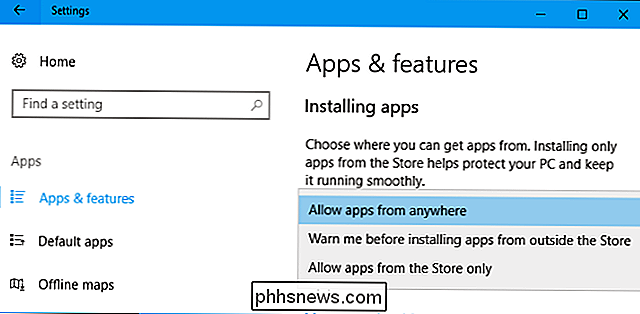
RELATED: Por que (a maioria) Desktop Apps não está disponível na Windows Store
No momento, escolhendo para executar apenas aplicativos da Windows Store é um pouco limitante. Muitos aplicativos não estão disponíveis na Windows Store, incluindo as versões para desktop dos aplicativos do Microsoft Office. No entanto, à medida que mais aplicativos de desktop são empacotados para a Windows Store via Project Centennial, o bloqueio de aplicativos de área de trabalho de outro local pode se tornar um recurso de segurança útil para ajudar a impedir que malwares sejam instalados em seu sistema.
Se você selecionar "Permitir aplicativos somente na loja", ainda poderá executar todos os aplicativos da área de trabalho já instalados. No entanto, se você baixar um arquivo .exe ou outro aplicativo da Internet e tentar executá-lo ou instalá-lo, verá uma mensagem informando que a instalação foi bloqueada.
Deseja instalar o aplicativo mesmo assim? Clique no link "Abrir configurações" ou volte para Configurações> Aplicativos> Aplicativos e recursos e defina a opção "Permitir aplicativos de qualquer lugar". Instale o aplicativo normalmente. Depois disso, você pode definir a opção de volta para "Permitir aplicativos somente da loja". O aplicativo que você acabou de instalar receberá permissão para ser executado, enquanto os aplicativos futuros que você instalar não o terão.
RELACIONADO:
O que é um aplicativo "portátil" e por que ele é importante? formulação aqui se refere a “instalar aplicativos”, isso também funciona para arquivos .exe independentes como aplicativos portáteis. Quando você baixar um novo arquivo .exe, o Windows impedirá que você o abra. Se você informar ao Windows para executar todo o software, poderá iniciar o arquivo .exe. Diga ao Windows para bloquear aplicativos de fora da Loja e você ainda poderá executar esse arquivo .exe e qualquer outro aplicativo que já tenha executado.
Você também pode escolher o “Avisar antes de instalar aplicativos de fora do Store ”para economizar tempo. Quando você tenta executar ou instalar um novo arquivo de aplicativo, ele é bloqueado, mas você pode clicar em "Instalar mesmo assim" para permitir que o aplicativo seja executado. Você só precisará conceder permissão uma vez, e será permitido que ele seja executado sem prompts adicionais no futuro.
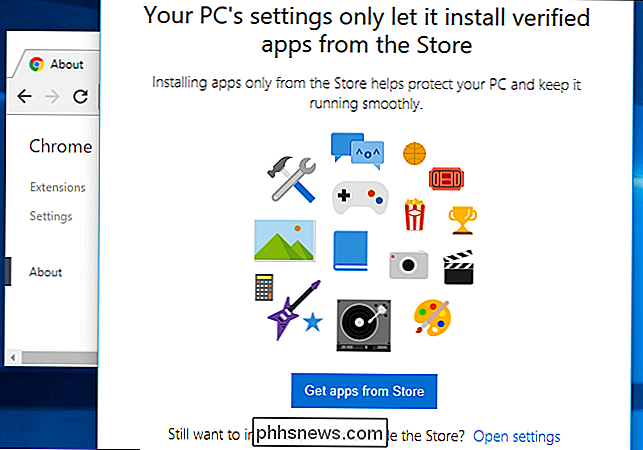
Esse recurso é muito interessante porque dá aos usuários de desktop do Windows uma maneira fácil de colocar aplicativos de área de trabalho na lista de permissões, normalmente restrito às edições Enterprise e Education do Windows com o AppLocker. Depois de instalar os aplicativos que você usa, é possível alternar essa opção para impedir que novos aplicativos sejam executados sem sua permissão expressa.
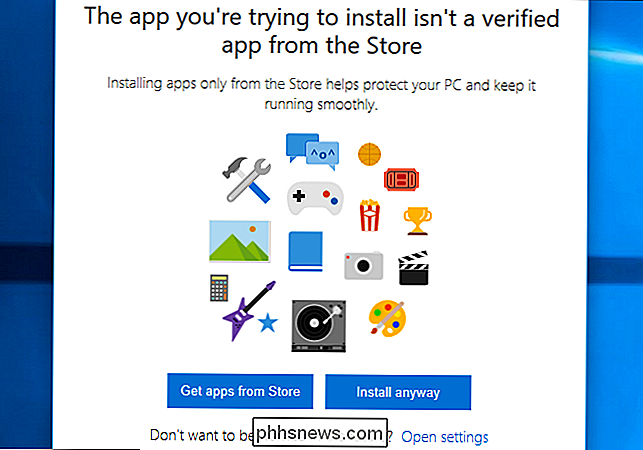
Esse tipo de lista de permissões já era possível em qualquer edição do Windows 7 e 8 por meio do Family Safety, mas esse recurso foi removido do Windows 10. Esta nova opção "Instalando aplicativos" permite que você configure uma forma básica de lista de permissões novamente.

Controlar o tempo que o Windows aguarda antes de matar os aplicativos no desligamento
Quando você desliga o computador, o Windows não é desligado imediatamente. Em vez disso, ele dá aos aplicativos e serviços em execução algum tempo para fechar primeiro. Você pode controlar quanto tempo o Windows aguarda - e se ele fecha aplicativos em execução automaticamente ou não. Normalmente, não é necessário alterar essas configurações, mas pode ser útil se você quiser forçar o computador a desligar mais rapidamente.

Vários aplicativos para Android perderão recursos ou desaparecerão da Play Store Em breve
Android, como sistema operacional, é ótimo para usuários avançados - os aplicativos têm a capacidade de fazer todos os tipos de coisas outros, mais telefones bloqueados não podem fazer. Infelizmente, uma dessas habilidades está desaparecendo em breve, e muitos aplicativos avançados podem perder recursos ou desaparecer da Play Store como resultado.



